Den Navigon Mobile Navigator / (MN|7) auf dem HTC Touch Diamond zum Laufen bekommen
Geschrieben von Andreas Erle (17.10.2008 00:00 CET)
Der HTC Touch Diamond und seine kompatiblen Schwestermodelle (wie der XDA Diamond, der MDA Compact V und der
vodafone Touch Diamond) sind momentan die am meisten verkauften aktuellen Windows Mobile-PDAs weltweit.
Leider ist deren Verwendung mit Navigons aktueller Navigationssoftware Mobile Navigator 7 (MN|7) im Standard eher
frustrierend: Der Empfänger wird von der Software kurzfristig gefunden, kann verwendet werden, nach wenigen
Minuten verschwindet aber das GPS-Symbol wie von Zauberhand vom Bildschirm und kehrt nicht zurück... das selbe
geschieht nach jedem Neustart.
Solange von Navigon noch kein Service Release (angekündigt für November 2008) angeboten wird und noch
nicht klar ist, ob dieses das Problem löst, gibt es einen Workaround: Offensichtlich wird der Hardware-Port,
der für das GPS verwendet wird (COM4: in der Standardkonfiguration) bei der Abfrage von Navigon nicht so angesprochen,
dass er für das System "in Benutzung ist". Um aber Strom zu sparen, wird das GPS systemseitig abgeschaltet,
wenn es nicht verwendet wird, und so verliert der Mobile Navigator den Kontakt zum GPS.
Eine für Windows Mobile-PDAs gängige Lösung die normalerweise dazu dient, mehreren Programmen gleichzeitig
Zugriff auf den Datenstrom des GPS zu geben, ist GLOPUS mit seinem integrierten seriellen Splitter SERILOT.
Dieser nimmt den Datenstrom des GPS auf und verteilt ihn an so viele virtuelle serielle Schnittstellen, wie der
Anwender wünscht bzw. Programme parallel aktiv haben will, die auf das GPS zugreifen. Realisiert wird dies
dadurch, dass SERILOT den GPS-Port abfragt (und damit ihn damit für Windows Mobile erkennbar verwendet) und
auf einen anderen, konfigurierbaren Port weiterleitet. Fachchinesisch? Kein Problem... die folgende Anleitung ist
auch ohne diese Hintergrundinformationen verständlich.
Laden Sie GLOPUS auf Ihren PC herunter und lassen Sie es auf dem Diamond installieren. Noch einfacher: Rufen Sie
diese Anleitung von Ihrem Gerät aus auf und klicken Sie auf den Link ganz oben, damit laden Sie die Software
direkt auf das Gerät herunter.
Starten Sie GLOPUS auf dem Diamond, tippen Sie dann auf "Configure SERILOT".
Unten sind nun zwei Einstellungen vorzunehmen: "Installiert auf" legt fest, auf welchem Port das GPS-Signal,
das von SERILOT umgeleitet wird ankommen soll, die verwendende Software muss dann auf diesen Port konfiguriert
werden. Stellen Sie diesen z.B: auf COM9:
"Verbinde mit" legt den Hardwareport fest, von dem SERILOT die GPS-Daten liest. Dieser kann unter Windows Mobile unter Start, Einstellungen, System, External GPS eingestellt werden, ist im Standard aber COM4:, darum tragen Sie diesen dort ein.
Schließen Sie die Konfiguration durch Tippen auf "OK" ab.
Starten Sie nun den Mobile Navigator. Tippen Sie auf Optionen, GPS-Status, Einstellungen, dann ein manuell konfigurieren (manuell deshalb, weil der MN sonst den COM4: finden würde). Lassen sie die Standardeinstellungen, ändern Sie nur den Port auf COM9: (bzw. den virtuellen Port, den Sie abweichend davon unter "Installiert auf" bei SERILOT eingestellt haben. Bestätigen Sie die Einstellungen.
Der Mobile Navigator prüft nun den neuen Port, findet dort einen GPS-Datenstrom und akzeptiert die Einstellungen. Ab diesem Zeitpunkt haben Sie dauerhaft das GPS im Diamond zur Verfügung.
Auch bei einem Neustart ist kein manueller Start von SERILOT von Nöten, die Software fungiert als Treiber, der den Datenstrom permanent umleitet.
Serilot und GLOPUS funktionieren eine Zeit lang auch ohne Registrierung, zum dauerhaften Betrieb muss die Version allerdings kostenpflichtig registriert werden.
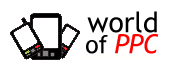
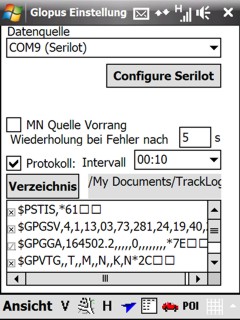

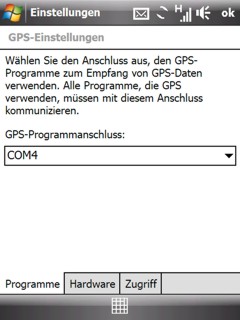
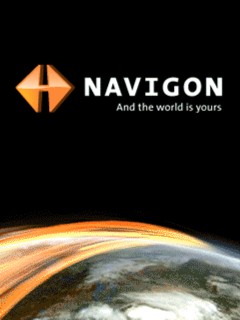
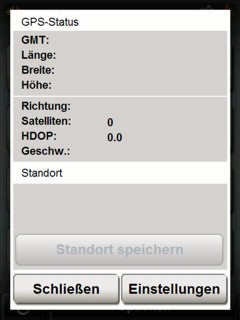
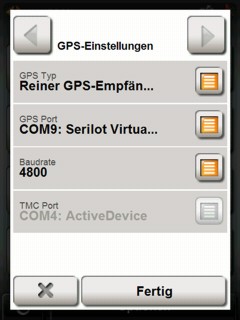
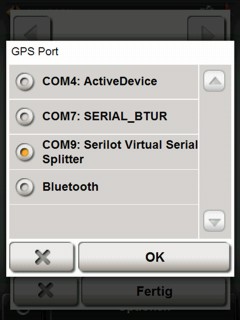
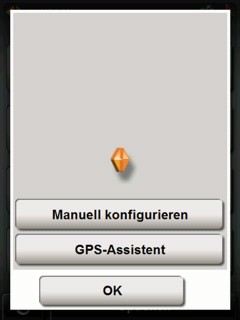
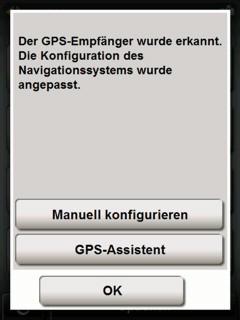
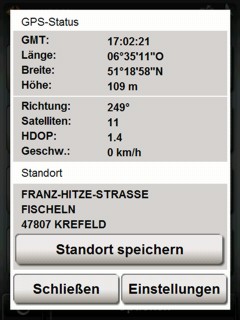
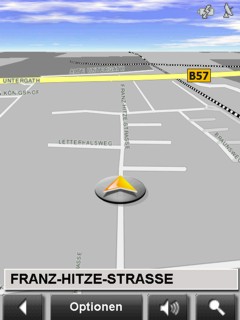

 Blog
Blog









































